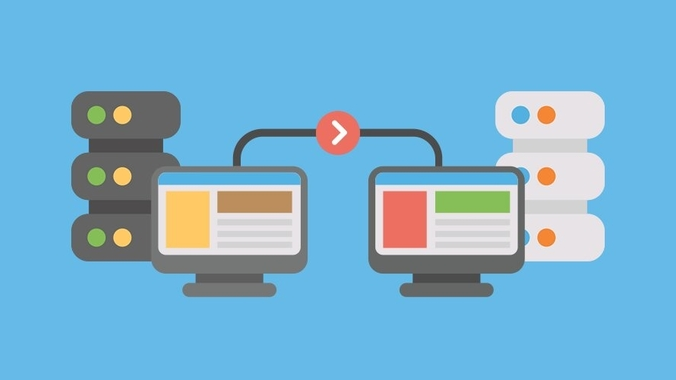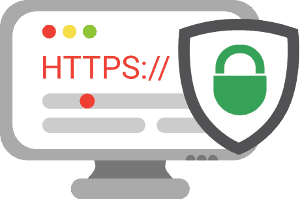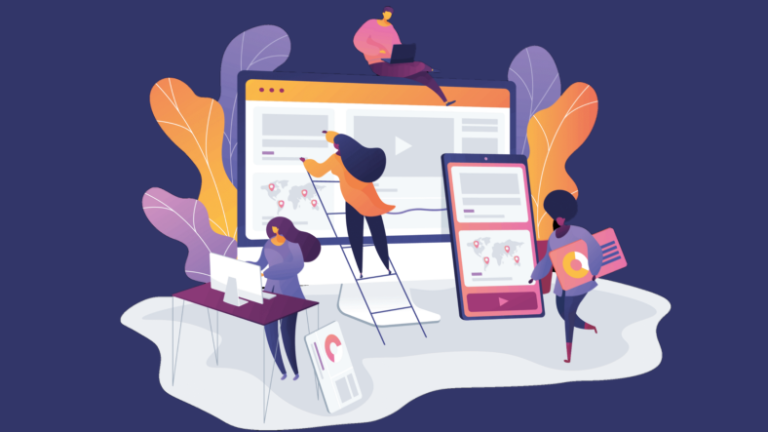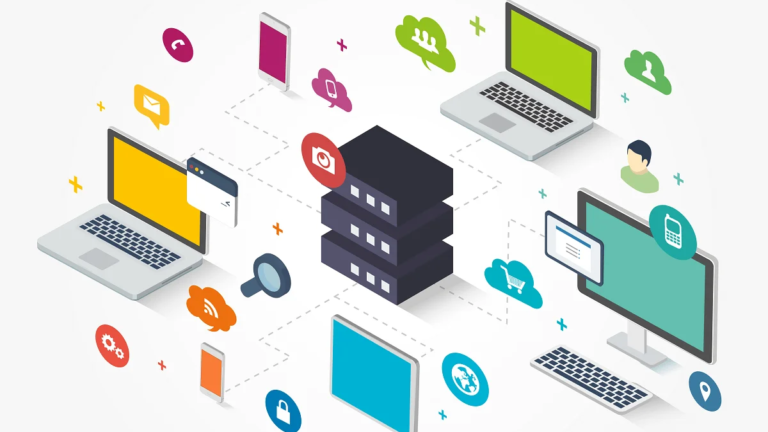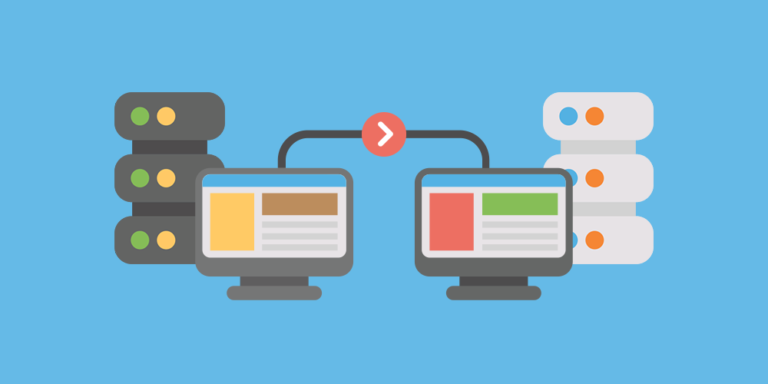Як перенести сайт на інший хостинг
- Ключові моменти при перенесенні сайту на інший хостинг
- Виберіть новий хостинг та підходящий тариф
- Створення резервної копії файлів сайту та бази даних
- Завантаження файлів сайту та БД на новий хостинг
- Плагіни для перенесення Wordpress на інший хостинг
- Плагіни для перенесення Joomla на інший хостинг
- Налаштування конфігурації CMS
- Перевірка коректності переїзду
- Зміна NS-серверів
Часто наші клієнти запитують у службі підтримки, як правильно перенести сайт до нас на хостинг. У більшості ситуацій – служба підтримки безкоштовно допомагає зробити таке перенесення. А для тих, хто хоче виконати перенесення самостійно, ми підготували покрокову інструкцію.
Перенесення будемо розглядати на прикладі найпопулярніших CMS: Wordpress та Joomla. Для інших систем принцип переносу буде дуже схожим, тому має сенс детально розібрати перенесення саме цих систем.
Ключові моменти при перенесенні сайту на інший хостинг
Перенесення сайту на інший домен – це процес, який може здатися складним для новачків, але насправді це досить просте завдання, яке можна виконати за кілька хвилин. Нижче наведено основні кроки для перенесення сайту WordPress на інший домен або з локального сервера на хостинг.
Весь перенесення можна умовно розбити на кілька етапів
- Перенесення файлів сайту. Для цього у вас повинен бути доступ до файлів протоколу FTP або архів з резервною копією всього сайту.
- Перенесення бази даних. Імпорт та експорт бази даних можна зробити за допомогою утиліти phpMyAdmin, яка доступна на всіх хостингах.
- Відредагувати конфіги та налаштування сайту. Після перенесення можуть змінитися шляхи до файлів та адресу сайту, ми докладно розглянемо, де потрібно внести зміни.
- Перевірка коректної роботи функціональної частини сайту та оформлення.
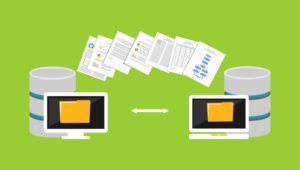
Найчастіші помилки які припускаються при переносі сайту:
- Чи не перевіряють чи відповідає новий хостинг системним вимогам вашого сайту
- Не виправляють шляхи до файлів у конфігурації CMS
- Не коректно переносять базу даних
Крок 1. Створіть резервну копію вашого сайту
Перед тим, як почати процес перенесення, необхідно створити резервну копію вашого сайту. Це допоможе уникнути втрати даних, якщо щось піде не так під час перенесення. Існує безліч плагінів, які можуть допомогти у створенні резервної копії вашого сайту, наприклад, UpdraftPlus, BackupBuddy або Jetpack.
Крок 2 Встановіть WordPress на новий домен або хостинг
Якщо ви хочете перенести сайт WordPress на інший домен, необхідно встановити WordPress на новий домен. Якщо ви хочете перенести сайт з локального сервера на хостинг, вам також потрібно встановити WordPress на хостинг. Багато хостинг-провайдерів надають інсталятор WordPress у своїй панелі управління, який дає змогу встановити WordPress лише за кілька кліків.
Крок 3 Перенесіть файли вашого сайту
Наступним кроком є перенесення файлів вашого сайту на новий домен або хостинг. Для цього необхідно використовувати FTP-клієнт, наприклад, FileZilla. Вам потрібно підключитися до сервера, де розташований ваш сайт, і завантажити всі файли на новий домен або хостинг.
Крок 4 Експортуйте та імпортуйте базу даних
Наступним кроком є експорт бази даних вашого сайту за допомогою phpMyAdmin або будь-якого іншого інструменту для роботи з базами даних. Експортований файл бази даних необхідно імпортувати на новий домен або хостинг. Для імпорту бази даних можна використовувати той самий phpMyAdmin або інший інструмент для роботи з базами даних.
Крок 5. Змініть налаштування вашого сайту
Після перенесення файлів і бази даних необхідно змінити налаштування вашого сайту, щоб він почав працювати на новому домені або хостингу. Для цього можна використовувати плагін Velvet Blues Update URLs або вручну змінити URL-адреси в базі даних.
Крок 6. Перевірте ваш сайт
Після завершення перенесення вашого сайту на новий домен або хостинг необхідно перевірити його роботу. Пройдіться всіма сторінками вашого сайту, переконайтеся, що вони відображаються коректно, і що всі функції працюють як задумано. Якщо ви зіткнетеся з якимись проблемами, спробуйте знайти рішення в Інтернеті або зверніться по допомогу до професійних веб-розробників.
Перенесення сайту на інший домен або з локального сервера на хостинг може здатися складним процесом, але якщо ви дотримуєтеся наведених вище кроків, то ви зможете перенести свій сайт WordPress без особливих проблем. Пам’ятайте, що створення резервної копії вашого сайту перед перенесенням є вкрай важливим кроком, який допоможе вам уникнути втрати даних і часу, якщо щось піде не так.
Ми намагатимемося докладно розкрити всі кроки, щоб ви уникнули цих помилок.
Безкоштовне перенесення сайту на Tuthost
У нас діє послуга безкоштовного перенесення сайту. При перенесенні сайту за допомогою наших спеціалістів буде виконано наступні етапи:
- Аналіз вашого поточного сайту та його вимог
- Підбір тарифного плану
- Перенесення всіх файлів сайту на новий хостинг
- Перенесення бази даних сайту експорт та імпорт до нас
- Перевірка коректної роботи сайту після перенесення
- Перенесення домену, зміна неймсерверів
Виберіть новий хостинг та підходящий тариф
Щоб вибрати відповідний тариф, для перенесення вашого сайту – зверніть увагу на наступні параметри:
- Скільки місця займає ваш сайт на старому хостингу
- Яка версія PHP та MySQL використовується сайтом. Буває, що використовується дуже стара версія, яка вже не підтримується на новому хостингу або навпаки використовується остання версія, яка ще не доступна. У нас на хостингу ми даємо можливість вибрати версію PHP від досить старої 5.2 до найновішої 7.3, яка доступна на момент написання цієї статті.
- Скільки оперативної пам’яті потрібно стабільної роботи сайту. Не всі хостери надають таку інформацію, проте багато хто має такі обмеження в тарифних планах. Рекомендуємо уточнити це у вашого хостера, особливо якщо сайт має велику відвідуваність. Також ця інформація може бути відображена в панелі керування хостингом на графіках створюваного навантаження сайтом.
Якщо ваш сайт побудований з використанням популярних CMS Joomla або Wordpress, то ми маємо тарифні плани хостингу, оптимізовані саме під ці системи. Зверніть увагу на хостинг для Wordpress та хостинг для Joomla .
Створення резервної копії файлів сайту та бази даних
Після того, як ви визначилися з тарифним планом хостингу, можна приступити безпосередньо до перенесення сайту.
Почати варто зі створення бекапу файлів, це можна зробити кількома способами:
- Завантажити всі файли з сайту FTP на свій комп’ютер і запакуйте в архів формату zip якщо у вас windows або tar.gz якщо ви працюєте на Linux. Зазвичай файли сайту зберігаються у хостера в папках public_html або www
- Набагато зручніше можливо створити резервну копію файлів сайту прямо в панелі керування хостингом. У Cpanel для цього є дві опції “Резервна копія” (Backup) і “Майстер резервного копіювання” (Backup Wizard), в ISPmanager вам потрібно зайти в розділ “Резервні копії”, а в Directadmin в меню “Резервні копії” виберіть елементи для додавання у резервну копію та натисніть “Створити резервну копію”.
- Якщо хостер в панелі не має опції керування резервними копіями – пошукайте файловий менеджер.
- Для просунутих користувачів – найпростішим варіантом зробити архів із файлами може бути ssh та команда tar з параметрами стиснення -czf.
Також потрібно створити резервну копію бази даних, в деяких випадках її можна включити до архіву разом з файлами, але якщо такої можливості немає, то найзручніший спосіб зробити експорт бази даних – це phpMyAdmin, утиліта яка стала стандартом для роботи з базами даних і є на більшості хостингів.
Щоб зробити експорт через phpMyAdmin, виконайте такі кроки:
- Зайдіть у phpMyAdmin та виберіть потрібну базу даних
- Клацніть опцію Експорт, за замовчуванням можна залишити спосіб експорту – швидкий
- Виберіть формат SQL, натисніть OK та збережіть запропонований файл.
- Якщо у вас велика база даних, більше 100 мб, то можна вибрати спосіб експорту – звичайний та в опціях вибрати компресію zip або gzip.
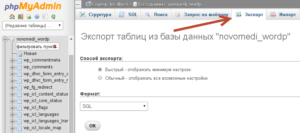
Завантаження файлів сайту та БД на новий хостинг
Після того, як бекапи файлів та бази даних створені, переходимо до завантаження їх на новий хостинг. На нашому хостингу є безкоштовний тестовий період 10 днів, тому ви можете виконати перенесення сайту і переконатися в його коректній роботі ще до оплати послуги хостингу.
Завантажити файли сайту можна кількома способами:
- За FTP, ми рекомендуємо для цього використати популярний безкоштовний FTP клієнт Filezilla, а також файлові менеджери FAR, mc, Total Commander.
- Через менеджер файлів у Directadmin, при цьому якщо файли у вас запаковані в архів ZIP або tar.gz, то ви зможете розпакувати архів прямо в менеджері файлів, для цього клацніть по ньому правою кнопкою і виберіть пункт меню розпакувати.
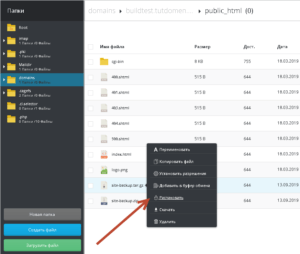
Найпростіший спосіб завантажити базу даних – через phpMyAdmin:
- Виберіть потрібну базу даних та клацніть імпорт,
- Виберіть файл з бекапом бази даних і вкажіть кодування файлу, таке саме, яке використовувалося на минулому хостингу, в більшості випадків це utf-8. Сам файл з базою може бути як формату .sql так і в архіві zip або gzip (tar.gz)
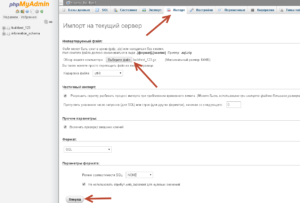
Також бекап бази даних можна завантажити через панель управління Directadmin у розділі управління MySQL – завантажити бекап, для цього потрібно вибрати файл з бекапом бази даних, вибрати в яку базу даних розпакувати архів та вказати ім’я користувача та пароль для підключення до цієї бази.
Плагіни для перенесення Wordpress на інший хостинг
У випадку, якщо вам потрібно перенести сайт WordPress на інший хостинг, весь процес перенесення може значно просити використання спеціальних плагінів для міграції сайту. Ось перевірені нами та рекомендовані до використання плагіни:
- WordPress Duplicator – один із найпопулярніших плагінів для перенесення в каталозі плагінів Wordpress. Більше 1 мільйона завантаженням та оцінка 5 зірок не просто так. Плагін вміє не лише переносити сайти, а й робити їх резервні копії. У більшості випадків вам буде достатньо безкоштовної версії. Але є і платна Pro версія, яка дозволяє робити бекапи за розкладом, зберігати їх у хмарних сховищах та переносити мультисайти.
- Migrate Guru – плагін був створений у 2017 році, але дуже швидко завоював популярність і зараз вважає одним із найшвидших і найпростіших способів перенесення Wordpress сайту. Плагін повністю безкоштовний та дозволяє мігрувати сайти розмірів до 200 Gb. У ньому немає опції резервного копіювання, але своє основне завдання він виконує чудово.
- All-in-One WP Migration – а це найпопулярніший плагін за кількістю скачувань, понад 2 мільйони. Крім основної функції перенесення в ньому також є функція пошуку та заміни в базі даних, що може стати в нагоді, якщо при перенесенні сайту ви також змінюєте адресу сайту. У плагіні має мобільний інтерфейс, тому керувати перенесенням сайту можна навіть зі смартфона.
Плагіни для перенесення Joomla на інший хостинг
Одне з найпоширеніших рішень для перенесення Joomla між хостингами є розширення Akeeba Backup . Це зручний інструмент для створення резервної копії та відновлення на новому місці.
Також перенесення можна зробити одразу на нове місце без додаткового завантаження та вивантаження резервної копії на свій ПК (доступно у комерційній версії).
Налаштування конфігурації CMS
Налаштування підключення до бази даних MySQL, а також шляхи до файлів у CMS Joomla знаходяться у файлі configuration.php, який Ви можете знайти у кореневій папці CMS.
Параметри підключення до бази знаходяться в наступних змінних:public $host = 'localhost';
public $user = 'user_db';
public $db = 'base_db';
public $password = 'pass123';
Тут Вам потрібно вказати параметри нової бази даних, куди Ви робите перенесення сайту.
А також є дві змінні шляхи до тимчасових файлів та папки логів.public $log_path = '/path/to/logs';
public $tmp_path = '/path/to/tmp';
На нашому хостингу шлях до папки домену має такий вигляд: /home/имя_пользователя/domains/имя_домена/public_html
Наприклад, якщо у Вас логін tuthostuser і домен user.tutdomen.com, то шляхи до логів і тимчасових файлів будуть виглядати так: public $log_path = '/home/tuthostuser/domains/user.tutdomen.com/public_html/logs';
public $tmp_path = '/home/tuthostuser/domains/user.tutdomen.com/public_html/tmp';
Налаштування підключення до бази MySQL у CMS Wordpress знаходяться у файлі wp-config.php, який Ви можете знайти у кореневій папці CMS.
Параметри підключення до бази знаходяться в наступних змінних:define( 'DB_NAME', 'user_db' );
define( 'DB_USER', 'base_db' );
define( 'DB_PASSWORD', 'pass123' );
define( 'DB_HOST', 'localhost' );
Перевірка коректності переїзду
Перевірити коректність перенесення Вашого сайту на новий хостинг можна шляхом внесення зміни до файлу hosts на Вашому домашньому комп’ютері.
Залежно від операційної системи, файл може розташовуватися по різних шляхах.
В OS Windows, за умови, що windows встановлений на диск c:\ і в папку windows, цей файл знаходиться за адресою:c:\windows\system32\drivers\etc\hosts
в OS Linux/etc/hosts
У файлі hosts запис має такий вигляд “ip-адреса” і через пробіл “ім’я-домена”,
Вам потрібно внести основні 2 записи – це сам домен і піддомен www, якщо у Вас на сайті налаштована адреса з приставкою www. Наприклад, у Вас ім’я домену user.tutdomen.com і IP адреса для сайту 192.168.0.10, то Вам потрібно внести наступні записи.192.168.0.10 user.tutdomen.com
192.168.0.10 www.user.tutdomen.com
Зміна NS-серверів
Якщо під час перевірки сайту помилок не виявлено і сайт завантажується коректно, можна приступати до зміни NS серверів або зміни DNS записів, залежно від цього, який метод Ви використовуєте. Але як правило краще вказати NS сервера хостингу.
На нашому хостингу використовуються NS сервери:
ns1.tuthost.com
ns2.tuthost.com
ns3.tuthost.com
ns4.tuthost.com
Змінити неймсервери для домену можна на панелі керування доменом у вашого реєстратора домену. Якщо ви забули, у кого реєстрували ваш домен, то дізнатися вашого реєстратора легко через сервіс перевірки доменів, назва компанії реєстратора буде вказана у полі registrar або registrator.
Також ви можете перенести домен до нас на обслуговування – отримати зручну панель керування доменом та DNS та гарантовано кращу ціну на продовження домену.
Сподіваємося, що в цьому матеріалі ми повністю змогли відповісти на питання: “Як перенести сайт з одного хостингу на інший”, а якщо у вас все ще залишилися питання – наша служба підтримки із задоволенням вас проконсультує.
Економія 20% і домен в подарунок при оплаті за рік
| Плюс 4.00 $ / міс. | Бізнес 6.00 $ / міс. | Великий 8.00 $ / міс. | |
|---|---|---|---|
| Місце на диску SSD | 3 Гб | 10 Гб | 20 Гб |
| Сайтів на обліковому записі | 5 | 15 | 30 |
| Бази MySQL | Необмежено | Необмежено | Необмежено |
| Ліміт оперативної пам’яті | 256 Мб | 512 Мб | 1024 Мб |
| Ліміт процесора | 1600 Мгц | 2200 Мгц | 3000 Мгц |
| PHP 5.2 – 8.0 | |||
| Python 2.7 – 3.8 | |||
| Домен безкоштовно | |||
| SSL сертифікат безкоштовно | |||
| Конструктор сайтів та 200 шаблонів | |||
| Установник скриптів Installatron | |||
| Розташування хостингу (на вибір) | |||
| Безкоштовний тестовий період | Тест 10 днів | Тест 10 днів | Тест 10 днів |